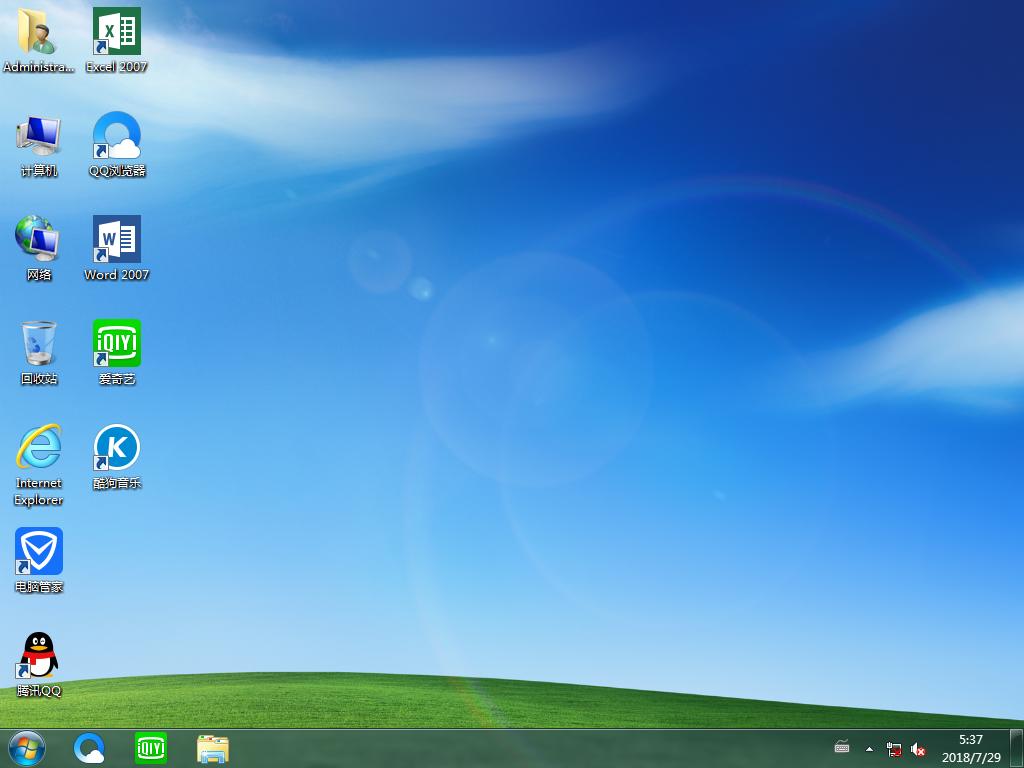华硕笔记本重装系统(安装系统)图文详细教程图解
最近发现很多电脑用户都在寻找华硕笔记本重装系统的图文教程,但是又找不到比较满意的答案,为了更好地帮助大家学习华硕笔记本系统重装技能,本文分享华硕系统重装教程,整个操作过程相当简单方便的。
很多情况下我们都是没有光驱或没有系统安装盘,那么华硕笔记本重装系统怎么办呢?其实我们可以利用U盘就可以轻松的华硕重装系统,首先,我们需要一个启动盘制作工具,然后利用这个工具制作一个u盘启动盘,然后我们通过u盘启动盘进入pe系统,在根据相关的操作,来完成对华硕系统重装。
1.制作好的小白u盘启动盘
2.ghost win7系统镜像文件

华硕笔记本重装系统图解详情(1)
1.首先我们把系统镜像文件复制到已经制作好的小白u盘启动盘里面,随后重启电脑,在出现启动画面时连续按下笔记本上的启动快捷键(华硕笔记本的快捷键是esc),在随后弹出的启动项选择界面上选择u盘启动并按下回车键确认就可以进入小白U盘的主菜单界面,然后将光标移至“【01】运行 小白系统 Win8PEx64正式版 ”后按回车键确认;如下图:
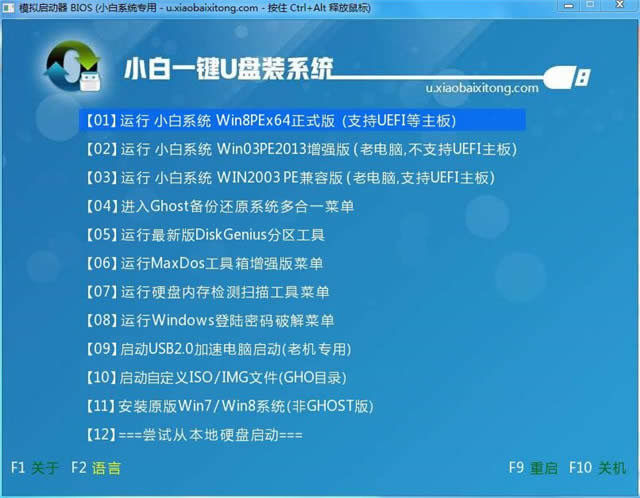
华硕笔记本重装系统图解详情(2)
2.进入win8pe系统后,双击运行桌面上的一键装机工具,程序运行后会自动寻找存放在u盘中的系统镜像文件并提取出gho映像文件显示出来;若程序没有识别到我们存放在u盘内的系统镜像文件,我们可以通过点击右边的“打开”按钮,然后在弹出的窗口中寻找到u盘里面为华硕笔记本重装系统所准备的系统镜像文件 。如下图:
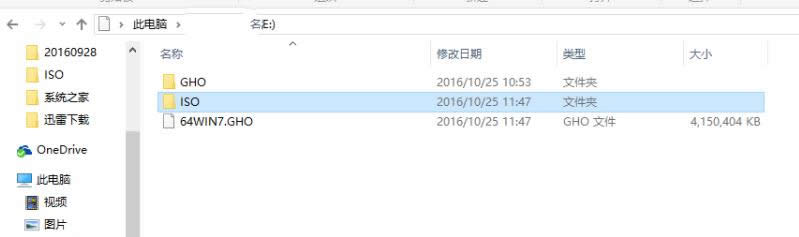
华硕笔记本重装系统图解详情(3)
3. 接下来我们就需要开始选择一个华硕笔记本重装系统时所需要的硬盘分区空间,这里,我们使用默认第一个分区进行安装。一切选择完毕点击“确定(Y)”之后会弹出一个提示窗口,点击“是(Y)”之后即可开始进行系统安装的步骤;如下图:

华硕笔记本重装系统图解详情(4)
4.到此步骤我们无需进行任何手动操作,眼前所看到的步骤只是华硕系统重装时的文件解压过程,只需要耐心等待即可,如下图:
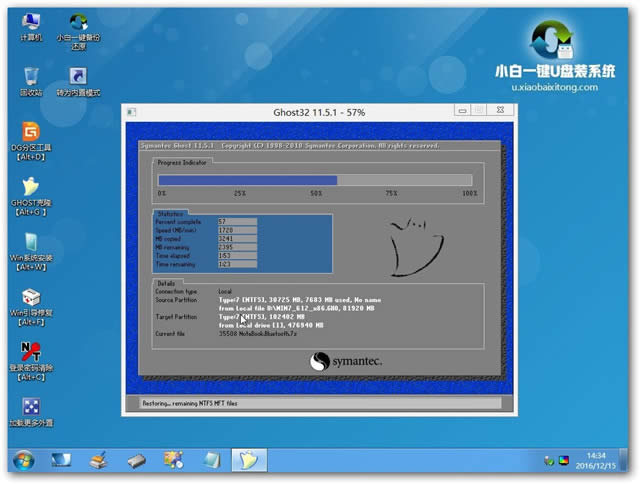
华硕笔记本重装系统图解详情(5)
5.当此过程完成后会弹出电脑重启提示,我们点击“是(Y)”即可立即重启电脑,继续进行后续的系统安装步骤。
6.接下来所看到的是重装系统安装的后续过程,在此期间无需理会中间出现的任何窗口,耐心等待一切安装步骤完成后进入到系统桌面即可。如下图:

华硕笔记本重装系统图解详情(6)
关于如何对华硕笔记本系统重装的方法了,我就介绍到这里了,有不懂得华硕重装系统的朋友不妨可以按照本站的教程进行操作下。如果你对传统的光盘安装系统和流行的硬盘安装系统教程有兴趣的话,记得关注我们的官方网站资讯,我们不时更新资讯,分享精彩内容!
推荐系统
电脑公司Ghost Win7 Sp1 装机万能版2022年5月(32位) 提供下载
语言:中文版系统大小:3.13GB系统类型:新萝卜家园 Ghost Win7 x64 SP1 极速版2022年4月(64位) 高速下载
语言:中文版系统大小:3.91GB系统类型:新萝卜家园 GhostWin7 SP1 电脑城极速稳定版2022年4月(32位) ISO镜像高速下载
语言:中文版系统大小:3.13GB系统类型:新萝卜家园 GhostWin7 SP1 电脑城极速稳定版2022年5月(32位) ISO镜像高速下载
语言:中文版系统大小:3.13GB系统类型:电脑公司Ghost Win7 x64 Sp1装机万能版2022年5月(64位) ISO镜像免费下载
语言:中文版系统大小:3.91GB系统类型:笔记本&台式机专用系统 GhostWin7 32位旗舰版2022年5月(32位) ISO镜像免费下载
语言:中文版系统大小:3.13GB系统类型:番茄花园GhostWin7 SP1电脑城极速装机版2022年5月(32位) 最新高速下载
语言:中文版系统大小:3.13GB系统类型:深度技术Ghost Win7 Sp1 电脑城万能装机版2022年5月(32位) ISO高速下载
语言:中文版系统大小:3.13GB系统类型:
相关文章
- WinXP系统怎样看显存?看显存的办法
- WinXP系统如何设置一台电脑2个显示器?
- WinXP系统Svchost.exe应用程序出错怎样办?
- WinXP提示系统管理员设置了系统策略防范进行此安装的办法
- WinXP系统QQ图标不见了怎样办?
- WinXP系统电脑图标变大了怎样处理?
- WinXP系统收藏夹备份的办法
- WinXP系统虚拟内存最小值太低怎样办?
- WinXP系统打开页面出现乱码的处理办法
- WinXP页面提示Sysfader iexplore.exe应用程序出错的处理办法
- 如何处理WinXP光驱自动弹出的问题?
- 为啥Word只能用安全模式打开?Word不用安全模式打开的办法
- WinXP组策略提示“MMC无法创建管理单元”怎样办?
- WinXP访问工作组计算机密码的办法
热门系统
热门文章
常用系统
- 1新萝卜家园Ghost Win8.1 X64位 纯净版2022年2月(自动激活) ISO镜像高费下载
- 2电脑公司 装机专用系统Windows10 x64 企业装机版 版本1507 2022年3月(64位) ISO镜像高速下载
- 3笔记本&台式机专用系统 Windows10 企业版 2020年8月(32位) ISO镜像快速下载
- 4番茄花园Ghost Win8.1 (X32) 新春特别 纯净版2020年2月(免激活) ISO镜像免费下载
- 5深度技术 Windows 10 x64 企业版 电脑城装机版2019年8月(64位) 高速下载
- 6电脑公司 Ghost Win7 x64 Sp1 装机万能版 2018年8月(64位)ISO镜像下载
- 7深度技术 Windows 10 x86 企业版 电脑城装机版2020年12月(32位) ISO镜像免费下载
- 8电脑公司 GhostXpSp3 电脑城装机版 2019年8月 ISO镜像高速下载
- 9新萝卜家园电脑城专用系统 Windows10 x64 喜迎国庆 企业版 版本1903 2021年10月(64位) ISO镜像免费下载